還在找一款類似 Adobe Lightroom 專業修圖軟體嗎?預算不足又想找免費強大修圖工具,趕緊領取 Luminar 4限時免費活動,這款 Luminar 4 照片修圖工具能夠隨意調整照片顏色、降低雜訊、光線校正、曝光補償等美化功能,就算是不會後製也可以利用AI智慧化功能一鍵修圖。

Luminar 4 是一款由 Skylum 推出的專業級圖片 / 照片編輯後製軟體,以往都會不定期舉行限免,從今年開始推出 Luminar 4限時免費活動,領取後就能獲得一組正版 Luminar 4序號,不論是用單眼相機拍攝或手機拍攝的 RAW 格式,甚至 iPhone 拍攝的 Apple ProRAW 格式,都能透過 Luminar 4 進行照片編輯修圖,且支援 Mac、Windows 雙系統,詳細 Luminar 4限時免費領取方法如下:
專業照片修圖工具 Luminar 4 限時免費領取教學
免費領取Luminar 4序號
開啟 Luminar 4 活動官網(連結在文末),輸入英文名和 Email (電子郵件勿亂輸入需要收序號),直接點擊「Submit」即可領取。
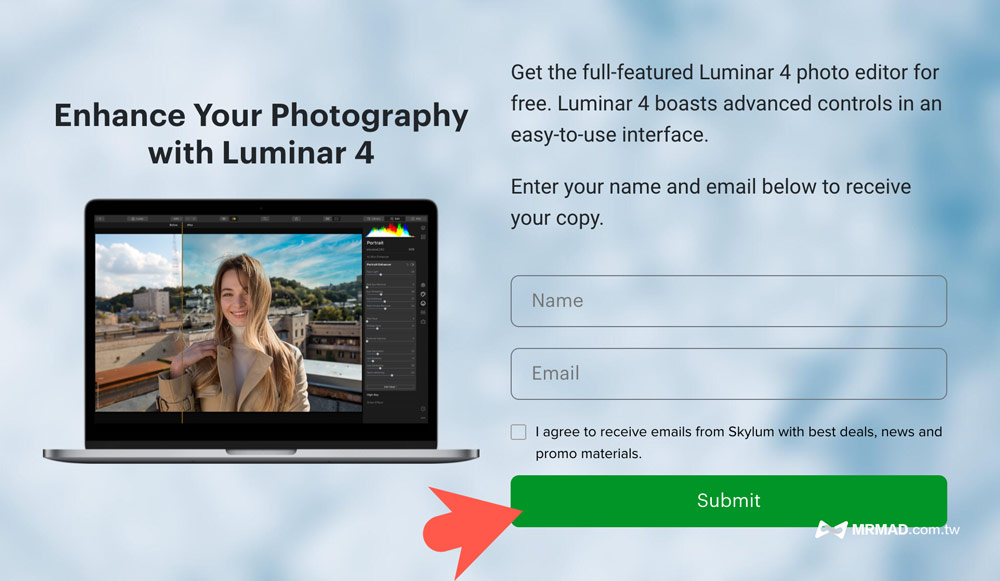
畫面會立即跳出感謝視窗,告訴你要到電子郵件收確認信。
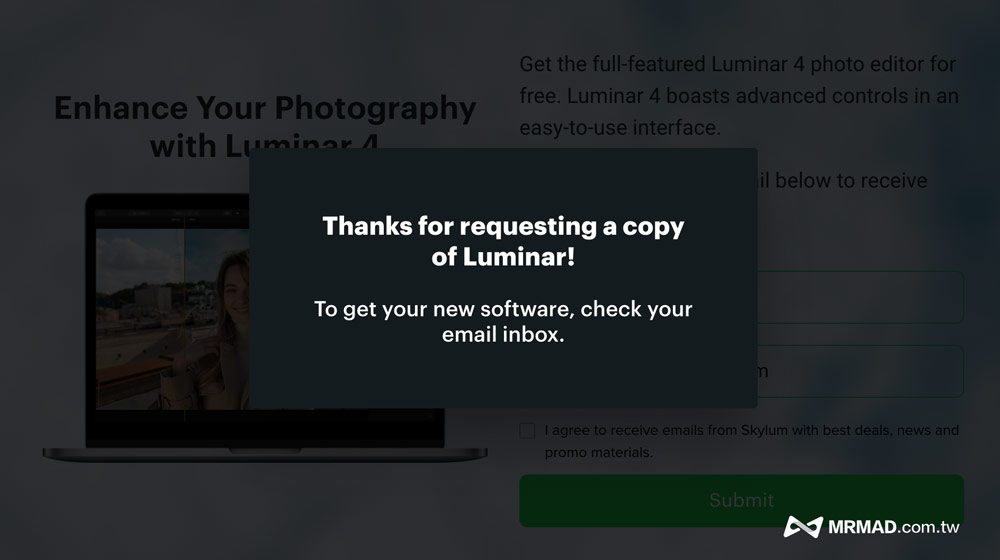
隨後就會立即收到一封「Your complimentary Luminar 4 copy is here!」,裡面就會看見 Luminar 4 的 Windows和macOS下載位置,最下方還會附加一組永久正版 Luminar 4序號,開始下載安裝吧!
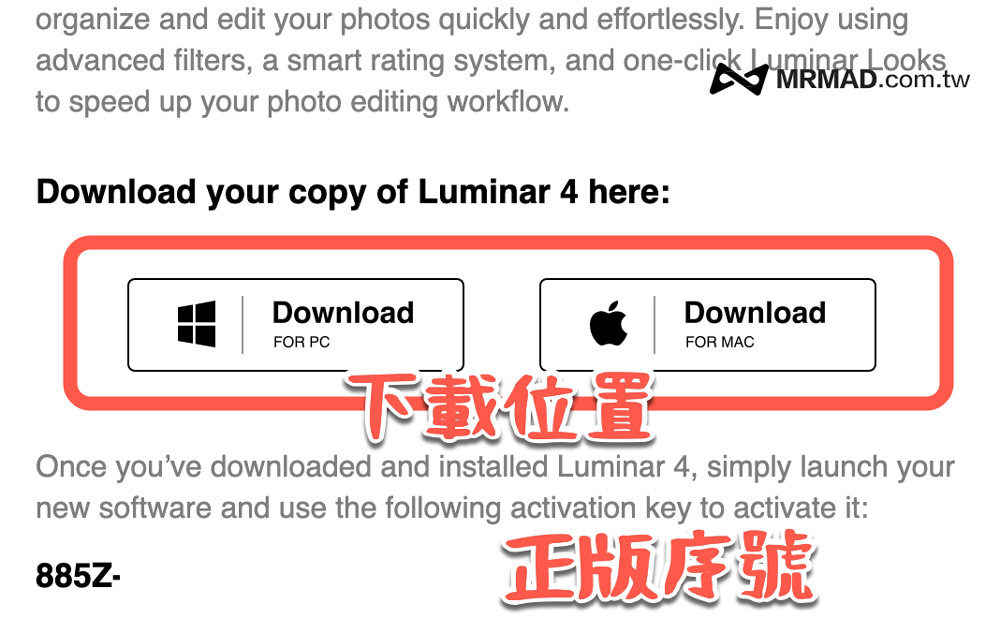
安裝與啟用Luminar 4正式版
透過電腦開啟安裝檔案,並且安裝 Luminar 4 專業修圖軟體。
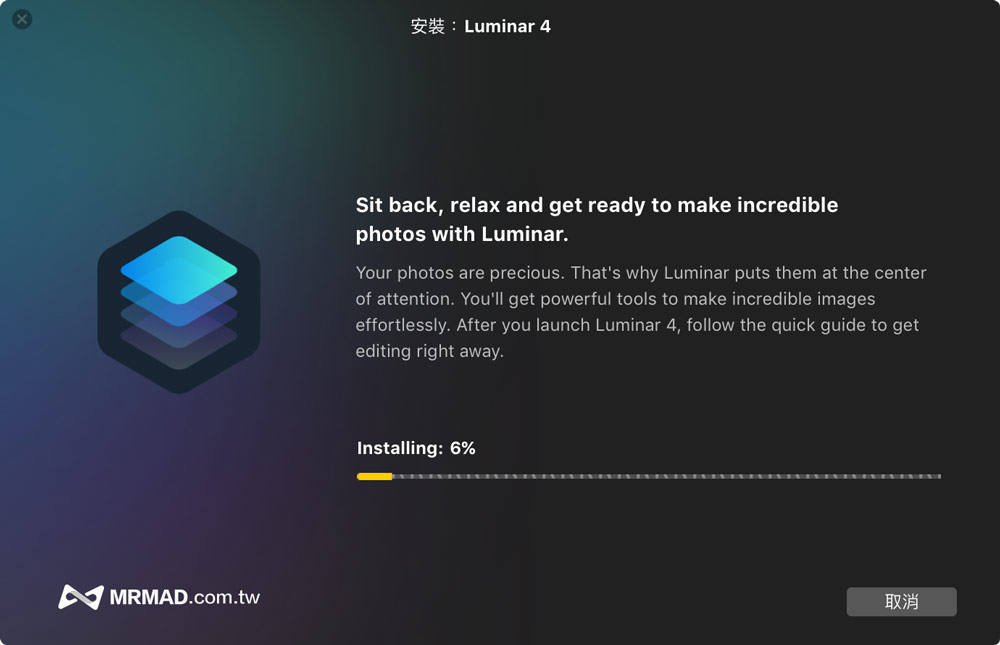
首次打開會要求輸入 email,輸入電子郵件信箱後,底下兩個可以都不要勾選,按下「啟動 Luminar 4」按鈕。
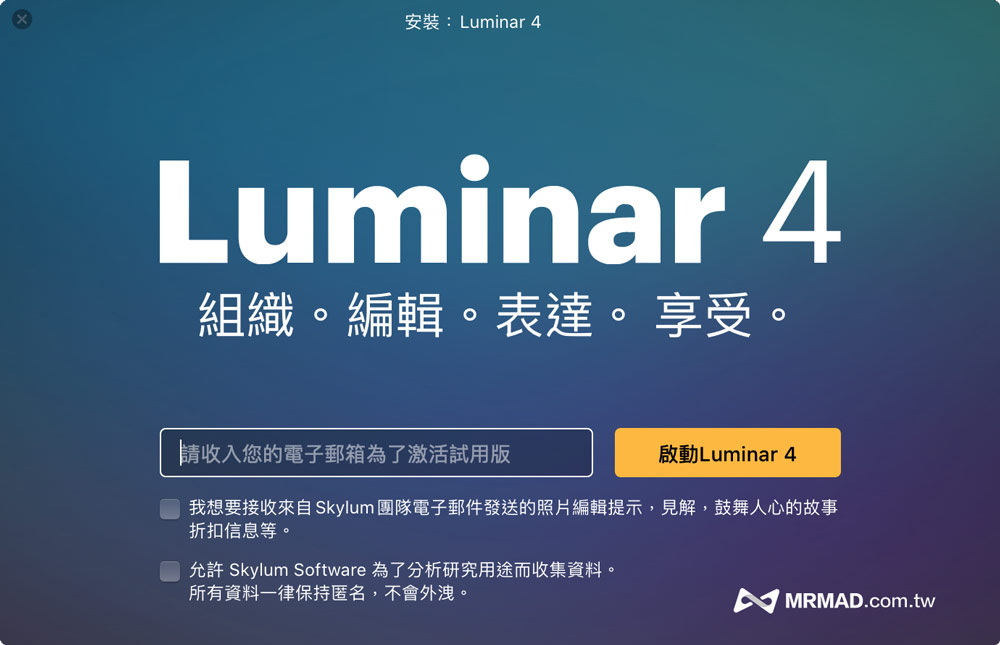
會顯示要啟動 Luminar 4 正式版畫面,點選「啟動」,並且輸入自己的 Email 和信箱內的 Luminar 4 序號,就能按下「啟動」。
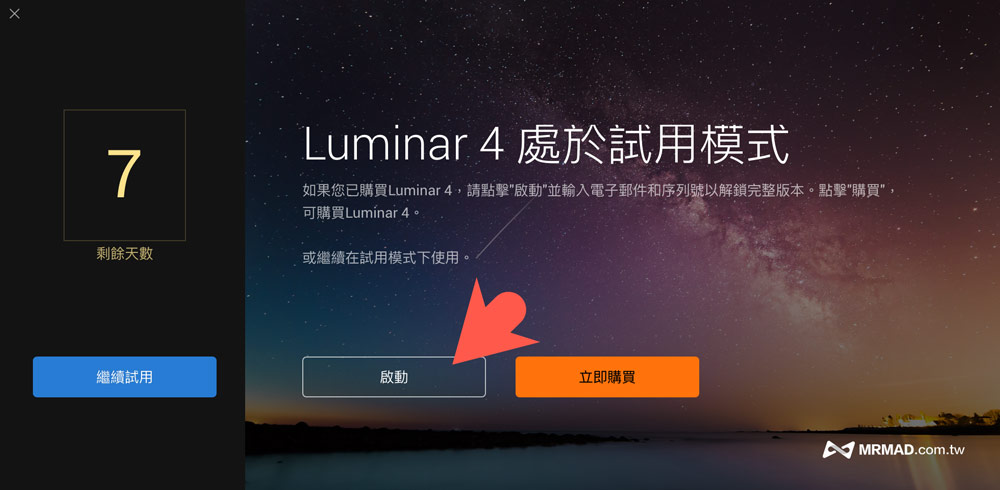
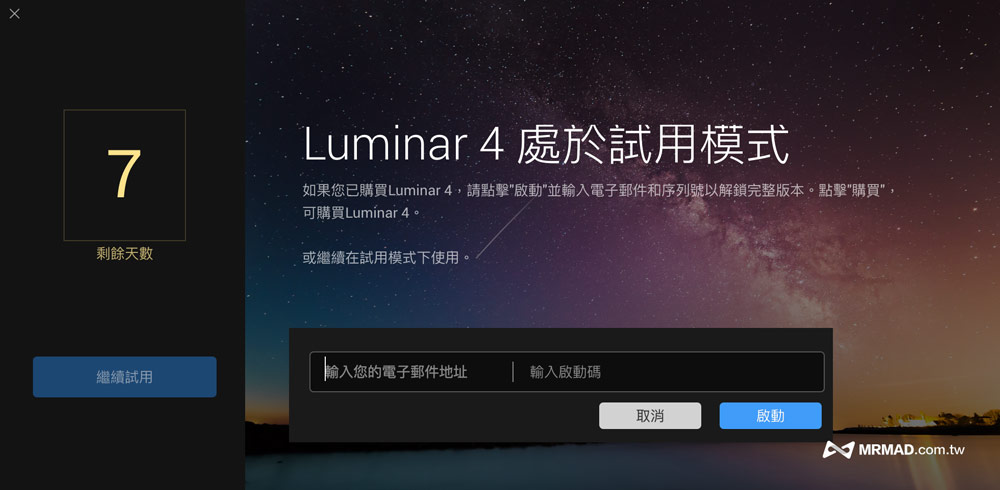
Luminar 4 首次打開會要求設定照片儲存位置,如果是之前有安裝 Luminar 3 升級版本時,要點選「移轉我的 Luminar 3 目錄」,就能移轉到新版本並開始使用新版 Luminar 4 。
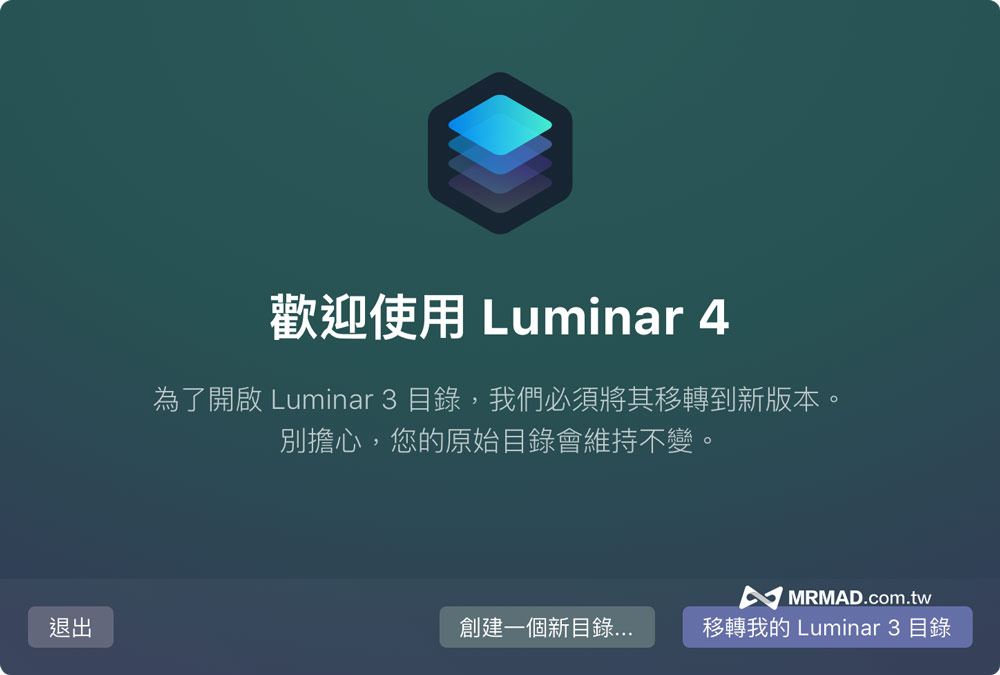
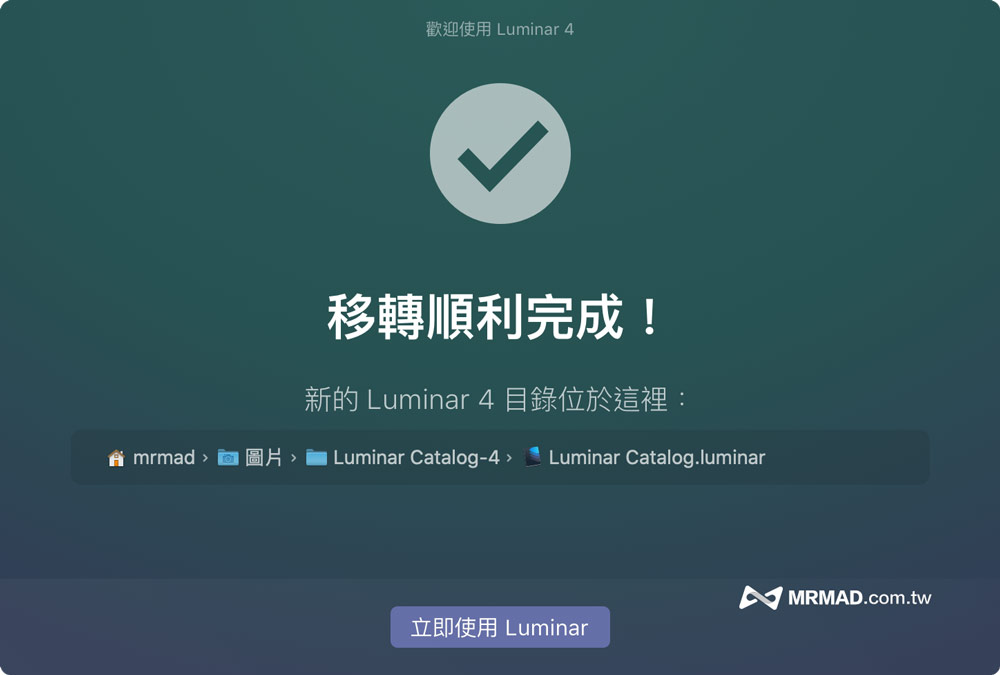
Luminar 4 功能說明
後續就可以利用電腦接傳輸線連上iPhone或單眼相機,直接讀取和匯入照片,也可以切換到編輯模式調整 RAW 數據,另外還有透過 AI 自動調整照片。
Luminar 4 最右側提供基本功能、創意、畫像、專業模式選單,像是明亮、曝光、白平衡、色溫、陰影都能輕鬆調整,另外還有 Accent AI 增強模式能透過 AI 自動調整照片,以及人工智慧天空加強功能可以調整天空曝光度與細節。
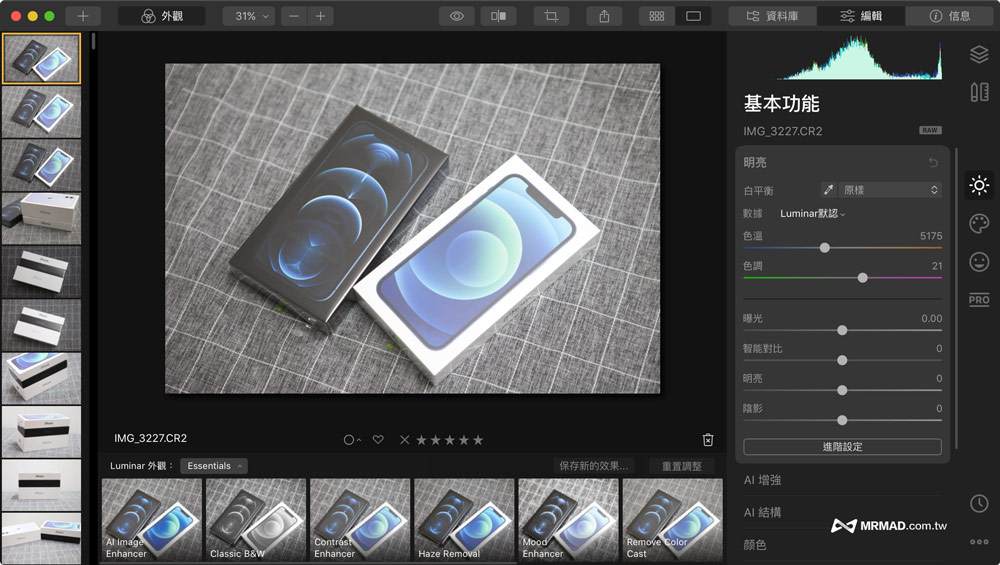
底部還有提供 Luminar 濾鏡功能,有好幾種不同照片濾鏡可以一鍵套用修改。
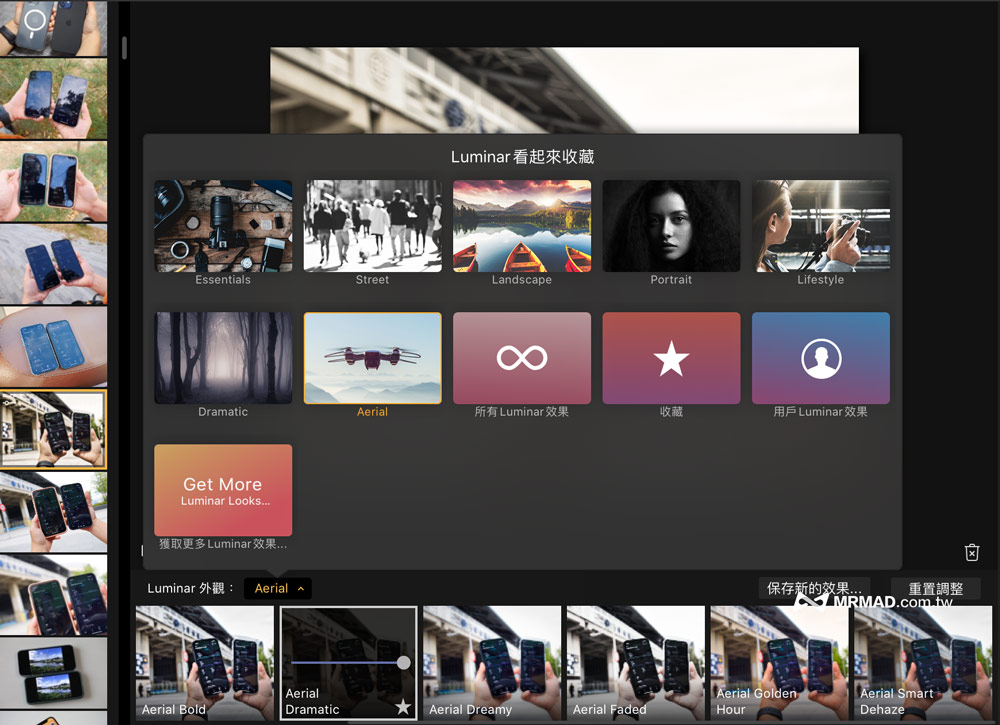
要是想要載入照片 LUT 風格,也可以切換到創意模式下,就能夠手動載入 LUT 風格檔案。
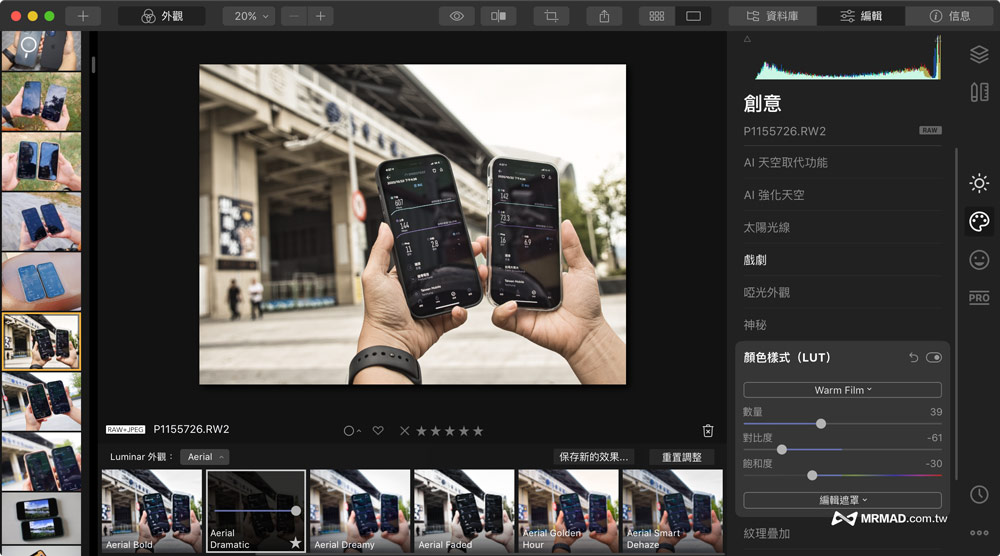
其中 Luminar 4 還加入橡皮擦和仿製印章工具,功能就如同 Lightroom 橡皮擦效果相同,可以輕易將照片中的人物或污垢快速去除。
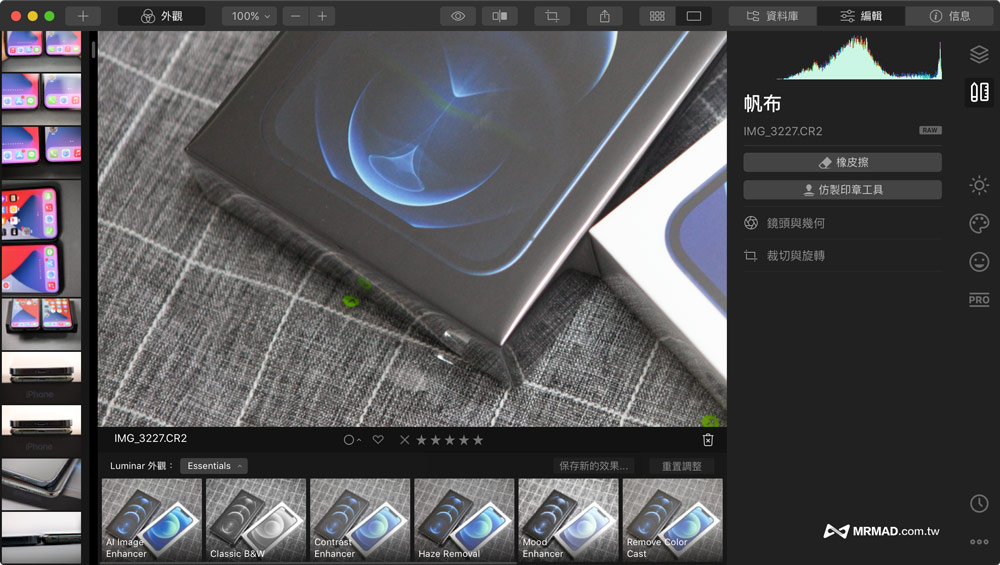
Luminar 4 活動官網:點我去領序號
Luminar 4 好用嗎?
新版 Luminar 4 修圖功能與 Lightroom 差不多,能透過人工智能濾鏡「Accent AI 增強器」修圖,夠輕鬆解決色調、細節、曝光、景深、顔色和其他很多問題,像是天空部分,如果直接拉高曝光度會失去漸層,直接透過 Accent AI 調整後,就會藉由 AI 濾鏡直接調整,能防止有過曝,讓更多細節可以直接浮現。
如果沒有打算租用 Photoshop 或 Lightroom 的用戶,又想要修 iPhone RAW 或是相機的 RAW 照片,那麼建議趁這次 Luminar 推出限時免費活動,以免費狀態下,功能也相當強大,同時又加入中文繁體語系,取代 Lightroom 會是相當不錯的。
更多推薦精選文章:
- Apple ProRAW 是什麼?如何啟用、容量多大和編輯技巧
- iPhone相機設定完全攻略:教你25個超實用必學設定和拍攝技巧
- Google相簿匯出下載到電腦、手機備份教學技巧
- 如何用 Apple Watch拍照錄影?遠端控制iPhone鏡頭實現自拍
想了解更多Apple資訊、iPhone教學和3C資訊技巧,歡迎追蹤 瘋先生FB粉絲團、 訂閱瘋先生Google新聞、 Telegram、 Instagram以及 訂閱瘋先生YouTube。
留言功能已關閉。